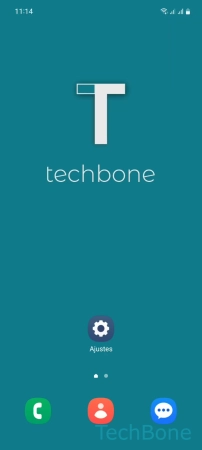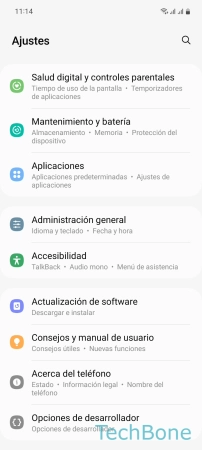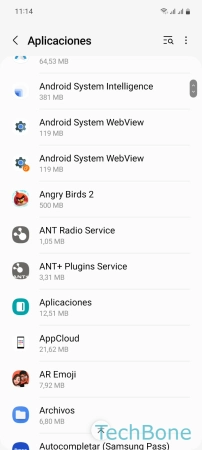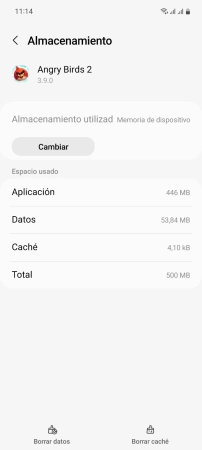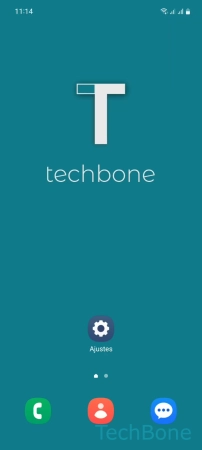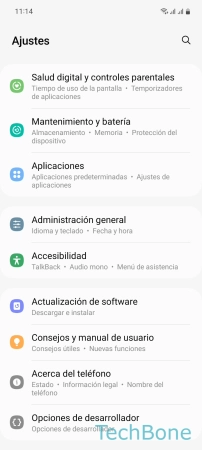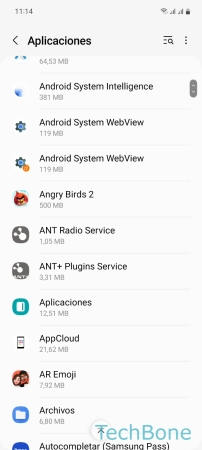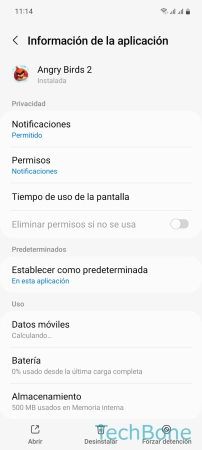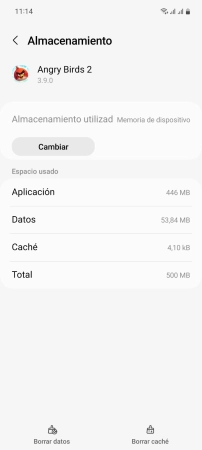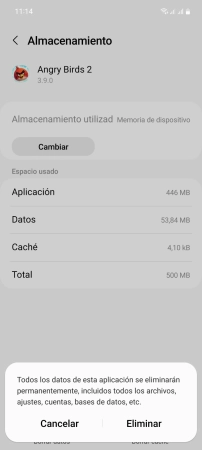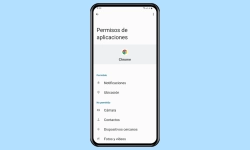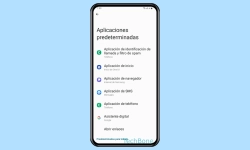Samsung - Borrar la Caché y Datos de Aplicaciones
El móvil ofrece una forma sencilla para restablecer aplicaciones individuales, como explicamos aquí.
Escrito por Denny Krull · Última actualización el
Para solucionar los errores de una aplicación y garantizar la funcionalidad, puede ser útil borrar la caché o la memoria de la aplicación, para no tener que desinstalar e instalarla de nuevo. A continuación mostramos cómo borrar la caché o los datos de una aplicación.
La memoria caché de una aplicación es el almacenamiento temporal que a menudo se necesita para no tener que iniciar repetidamente la reejecución de una función o la descarga de datos temporales en cuanto se accede a la aplicación. Así, la caché de la aplicación es responsable para un inicio rápido de apps y sus funciones, pero también puede causar errores si los datos de la caché se solapan o ya no están existentes.
El almacenamiento de una aplicación contiene todos los datos que se han guardado desde la instalación, incluidos los datos personales como la información para el inicio de sesión, pero también todo el contenido como mensajes, fotos, vídeos, documentos, enlaces a cuentas o partidas de juegos. Para restaurar los valores predeterminados de una sola aplicación, no es necesario volver a instalarla, porque también se puede borrar los datos de la aplicación, lo que tiene el mismo efecto.
Borrar Caché
La caché de una aplicación guarda todos los datos temporales, lo que puede provocar errores al una una app en el móvil Samsung. Especialmente tras actualizaciones, a menudo puede ocurrir que una app deje de funcionar correctamente porque se almacenan o superponen datos incorrectos en la caché de la app.
Para evitar el malfuncionamiento de apps, la gestión de aplicaciones permite acceder al almacenamiento y limpiar la caché de apps individuales.
Borrar Datos
En el almacenamiento de una aplicación también se guardan los datos relevantes del usuario, como fotos, vídeos, música, archivos u otros datos que dependen del tipo de aplicación. Si, por ejemplo, se quiere empezar una nueva partida en un juego, se puede borrar los datos de la app para restablecerla y no tener que volver a descargarla de nuevo.
Nota: Al borrar los datos de una aplicación, no se vuelve a una versión anterior.
Preguntas más frecuentes (FAQ)
¿Qué se guarda en la caché?
En la caché se almacenan los datos temporales de una aplicación para no tener que volver a ejecutar funciones y servicios o volver a descargar datos.
Para solucionar problemas o errores, es aconsejable borrar la caché de aplicaciones de vez en cuando, ya que se eliminan los datos obsoletos o superpuestos.
¿Cómo restablecer aplicaciones?
En el móvil Samsung solamente se puede restablecer apps borrando el almacenamiento de una aplicación. Al borrar los datos de la aplicación, se eliminan todos los archivos asociados y la aplicación se restablece al valor de origen.
¿Qué ocurre al borrar la caché de aplicaciones?
Al borrar la caché de una aplicación instalada en el móvil Samsung, se eliminan todos los datos temporales, lo que, por ejemplo, corrige errores o garantiza la funcionalidad de una aplicación tras una actualización.